如何在Windows 10系统中隐藏管理员账户?在登录界面上,显示所有账户的全名是默认设置,因此要将其隐藏,必须找到与之相应的用户用户名。那么,应该如何进行相关设置呢?实际上,解决此问题的过程非常简单明了,以下教程将为您详细分享具体操作步骤。
1、请您首先启动计算机并按下Win+R键,打开运行窗口,之后输入 netplwiz ,然后点击 确定 。
2、会弹出一个用户账户的窗口,您需要记录下希望关闭的账户的全名。
3、接着再次按下Win+R键打开运行窗口,输入 regedit ,再点击 确定 。
4、在随后打开的注册表编辑器窗口中,依次定位到HKEY_LOCAL_MACHINE\SOFTWARE\Microsoft\WindowsNT\CurrentVersion\Winlogon。
5、右键单击WinLogo注册表项,在弹出的菜单中选择新建选项。
6、将刚才创建的新项重命名为UserList,然后点击该项,在右侧的空白区域选择新建/Dword值,并且将刚创建的Dword值重命名为您需要隐藏的超级账户名称。
7、双击重命名后的Dword值,将其数据修改为0,点击确定后重新启动计算机即可。